Il est parfois difficile pour un valeureux héros d’Azeroth de rester éloigné du jeu. Imaginez qu’un message d’erreur signalant l’impossibilité de valider la version de WOW vienne interrompre votre partie ! Le jeu en ligne World of Warcraft est un titre extrêmement populaire grâce à son univers magique et ses personnages variés. L’erreur « impossible de valider la version du jeu » survient généralement en raison d’interférences. Cet article explore les solutions pour résoudre ce problème frustrant.
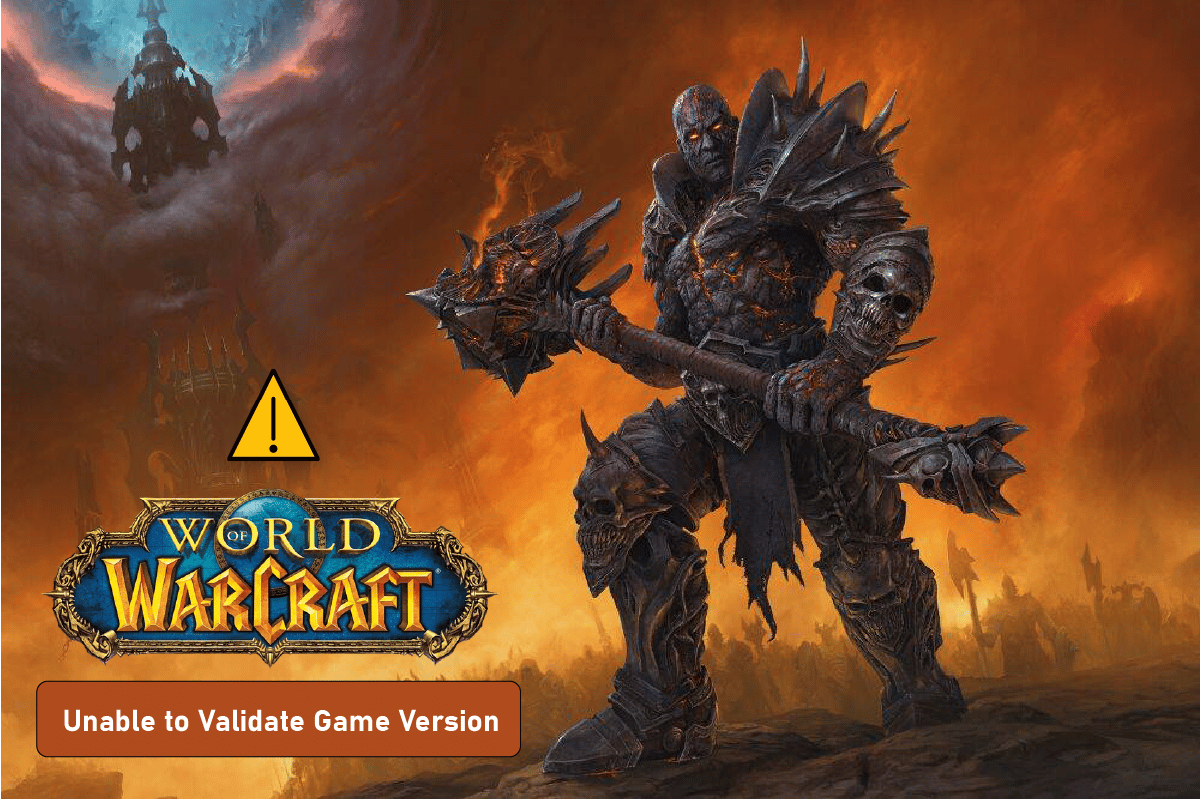
Résoudre le problème de validation de la version du jeu World of Warcraft
Voici une liste des raisons les plus fréquentes pour lesquelles ce message d’erreur peut apparaître lors du lancement de WOW :
-
Fichiers de jeu endommagés : Si le fichier de jeu ou d’installation de WOW est corrompu ou contient des données erronées, l’erreur peut se produire.
-
Conflits avec d’autres logiciels : Des programmes exécutés en arrière-plan peuvent interférer avec le bon fonctionnement de WOW.
-
Client WOW obsolète : Une version du jeu non mise à jour ou l’absence de correctifs peut déclencher cette erreur.
-
Maintenance du serveur : Si les serveurs de Blizzard sont en maintenance, l’erreur peut survenir.
-
Déploiement de correctifs : L’équipe de développement peut déployer des correctifs pendant les périodes hors maintenance, ce qui peut temporairement provoquer cette erreur.
-
Incompatibilité avec le serveur : Si vous jouez sur un serveur privé avec une version client non reconnue ou non compatible, vous rencontrerez l’erreur « impossible de valider la version du jeu ».
Méthode 1 : Dépannage de base
Avant d’explorer des solutions plus avancées, commencez par ces méthodes de dépannage simples :
1A. Vérification de la compatibilité du serveur
Assurez-vous que le serveur privé auquel vous tentez de vous connecter prend en charge la version du jeu que vous utilisez. Une simple recherche Google peut vous informer des versions supportées. Par exemple, le serveur WoWFusion peut fonctionner avec la version 2.4x.
1B. État du serveur
Vous pouvez vérifier l’état du serveur WOW sur le site officiel. Si le serveur est hors ligne, l’erreur devrait se résoudre d’elle-même après un moment. Sinon, le problème peut avoir une autre origine.
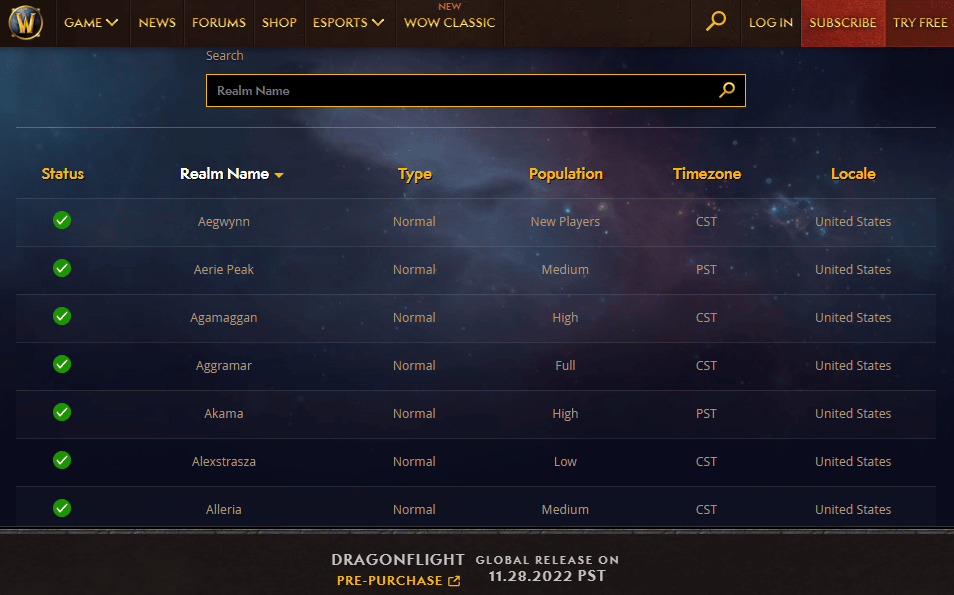
1C. Réparation des fichiers système
Si les fichiers du jeu sont corrompus ou en conflit avec d’autres fichiers, la fonction de réparation des fichiers système de votre ordinateur peut aider. Consultez les ressources en ligne pour apprendre comment effectuer cette opération.
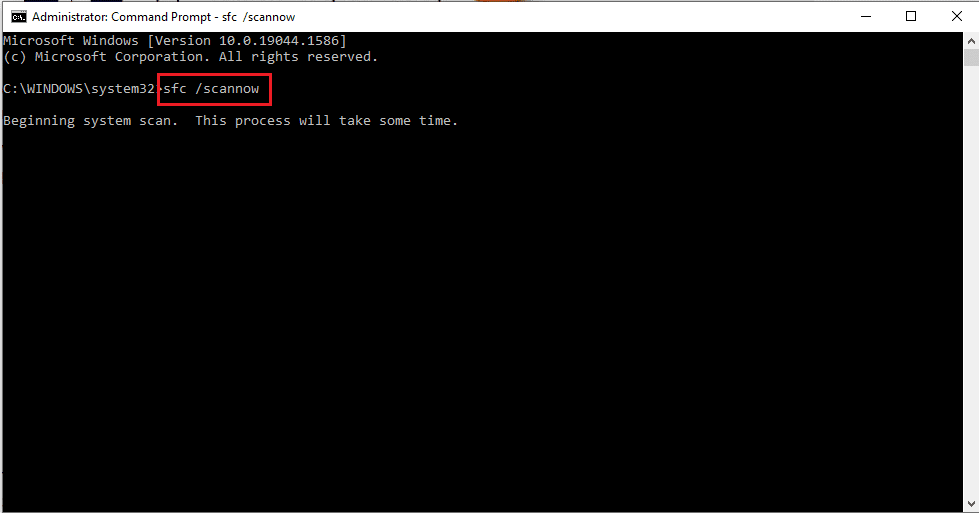
1D. Fermeture des applications en arrière-plan
Les applications tournant en arrière-plan peuvent interférer avec le jeu. Utilisez le gestionnaire de tâches de votre ordinateur pour les fermer. Des tutoriels en ligne peuvent vous guider si vous ne savez pas comment procéder.
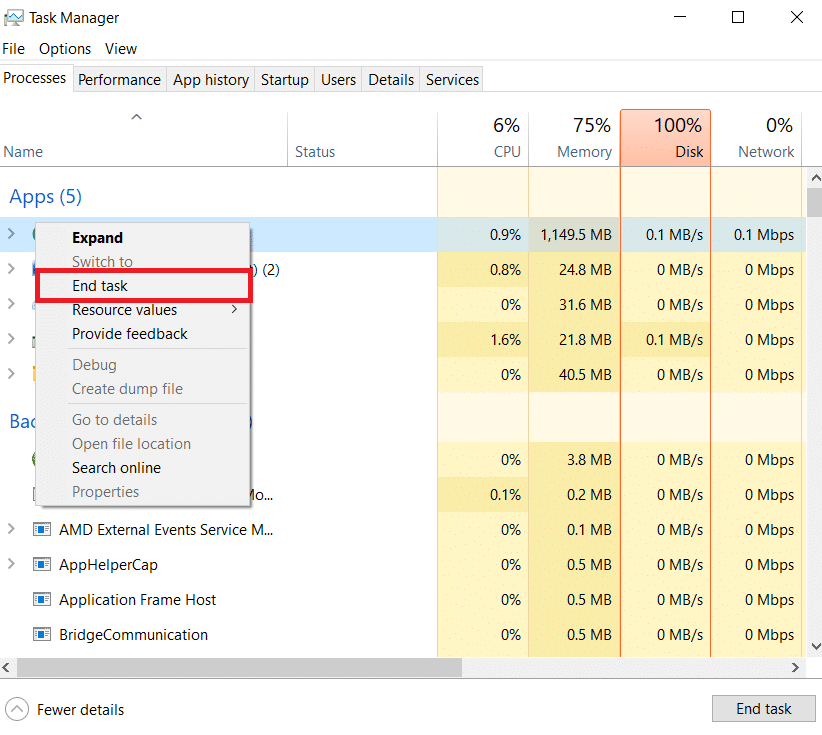
1E. Renommage du dossier de jeu WOW
Renommer le dossier de WOW en « World of Warcraft » peut parfois résoudre le problème.
1. Ouvrez l’explorateur de fichiers (touches Windows + E) et localisez le dossier de WOW.
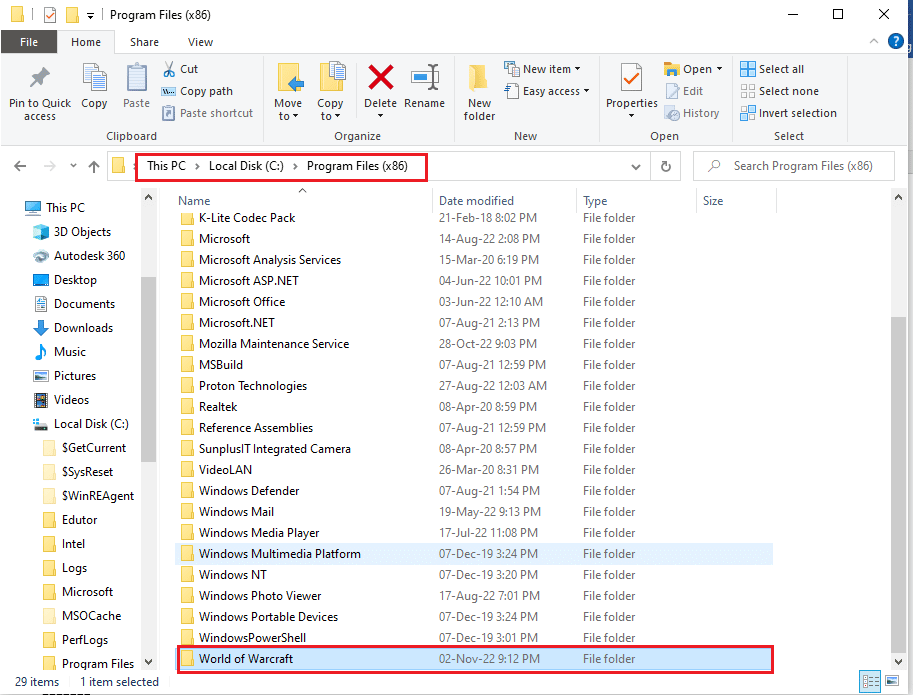
2. Faites un clic droit sur le dossier, puis choisissez « Renommer ».
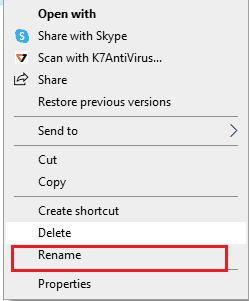
3. Saisissez « World of Warcraft » et validez en appuyant sur « Entrée ».
1F. Connexion avec le nom de compte
Si vous vous connectez avec votre adresse e-mail enregistrée, cela peut causer un conflit. Essayez de vous connecter avec votre nom de compte.
1G. Création d’un nouveau compte
Créer un nouveau compte de jeu peut parfois résoudre le problème. Si vous avez récemment créé un compte pour un autre jeu, utilisez la même adresse e-mail et fusionnez les comptes si nécessaire.
1H. Test du jeu sur un autre ordinateur
Tester le jeu sur un autre ordinateur permet de déterminer si le problème vient de votre machine ou d’un conflit logiciel. Si l’erreur ne se reproduit pas sur l’autre PC, le problème est lié à votre ordinateur.
Méthode 2 : Renommer le fichier exécutable
Renommer le fichier exécutable du jeu peut aider, surtout si vous êtes sur Mac OS. Cela permet de réinitialiser certains paramètres du jeu.
1. Ouvrez l’explorateur de fichiers et localisez le dossier World of Warcraft.
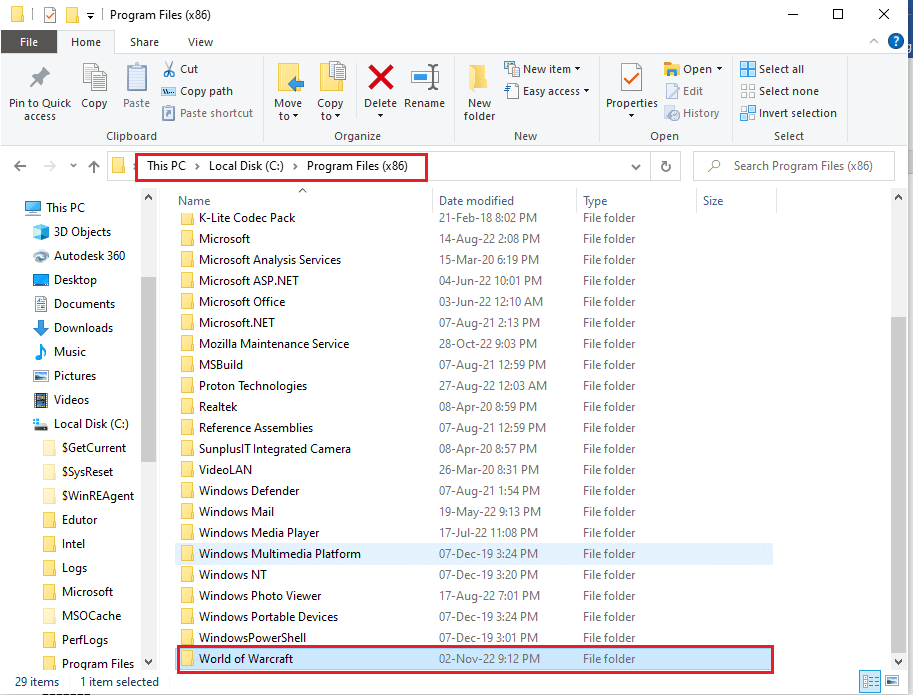
2. Faites un clic droit sur le fichier exécutable et sélectionnez « Renommer ».
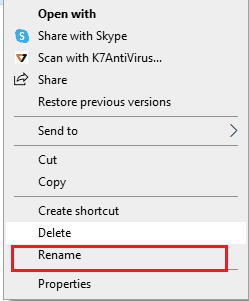
3. Entrez « WoW.exe » et validez.
Méthode 3 : Augmenter le nombre de correctifs autorisés
Si le jeu a une limite de correctifs, vous pouvez l’augmenter.
1. Ouvrez le dossier du serveur privé auquel vous êtes connecté.
2. Faites un clic droit sur le fichier « logonserver.conf », sélectionnez « Ouvrir avec », puis « Bloc-notes ».

3. Modifiez la valeur « maxbuild » à 9999 et enregistrez (Ctrl + S).
Méthode 4 : Réparer le jeu
L’outil de réparation du jeu peut corriger certains problèmes.
1. Lancez l’explorateur de fichiers et localisez le fichier d’installation de WOW ou « WoW.exe ».
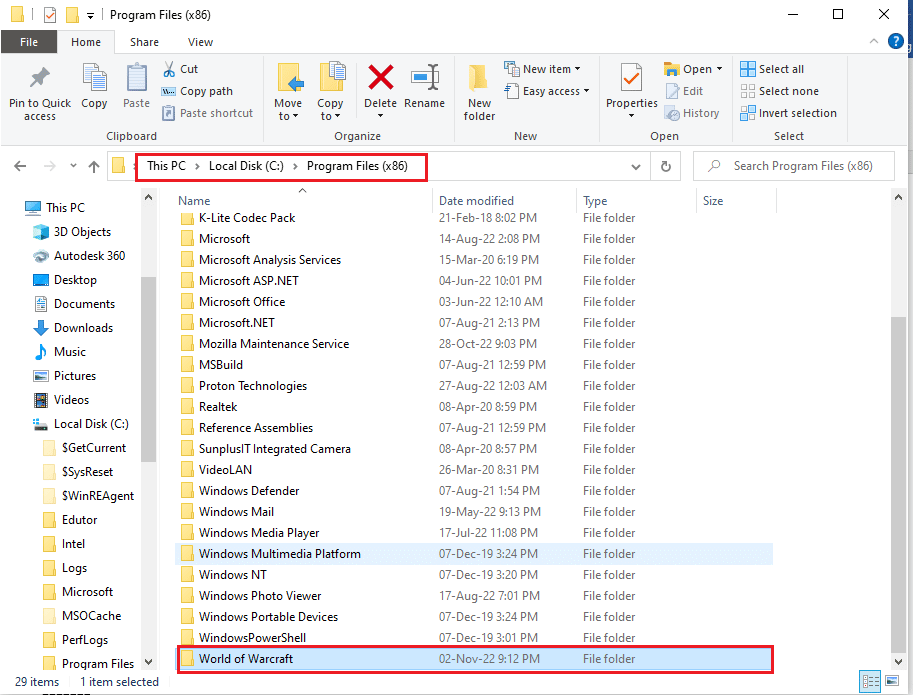
2. Faites un clic droit sur le fichier d’installation et sélectionnez « Exécuter en tant qu’administrateur ».
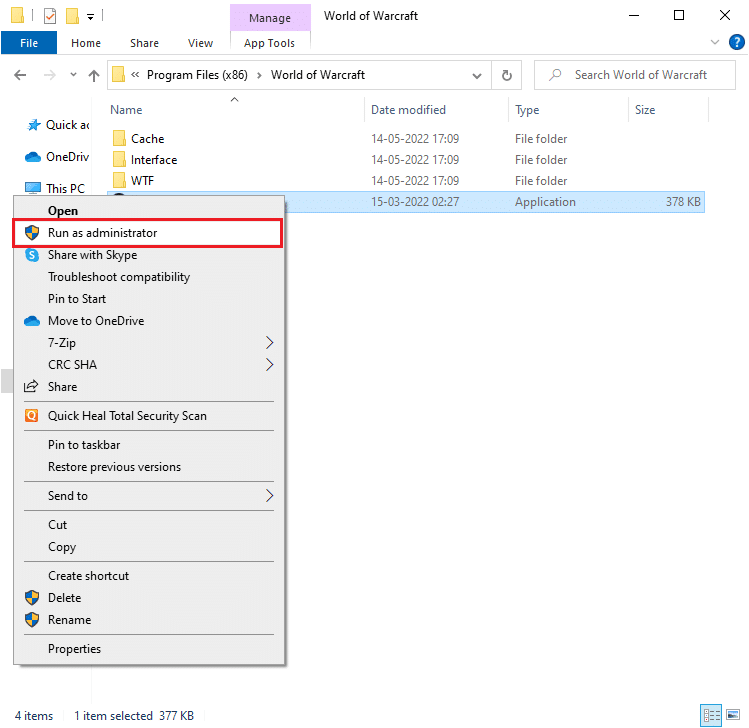
3. Confirmez l’exécution du logiciel avec l’invite de contrôle de compte utilisateur.
4. Dans la fenêtre, allez à la section « Jeux ».
5. Sélectionnez World of Warcraft.
6. Cliquez sur « Options », puis « Analyser et réparer ».
7. Cliquez sur « Commencer l’analyse ».
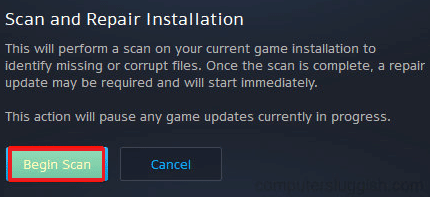
8. Attendez la fin du processus et redémarrez le jeu.
Méthode 5 : Restaurer la version précédente
Si le jeu a été récemment mis à jour, le retour à une version antérieure peut résoudre le problème.
1. Ouvrez le dossier de World of Warcraft. (Exemple : C:\Program Files (x86)\World of Warcraft)
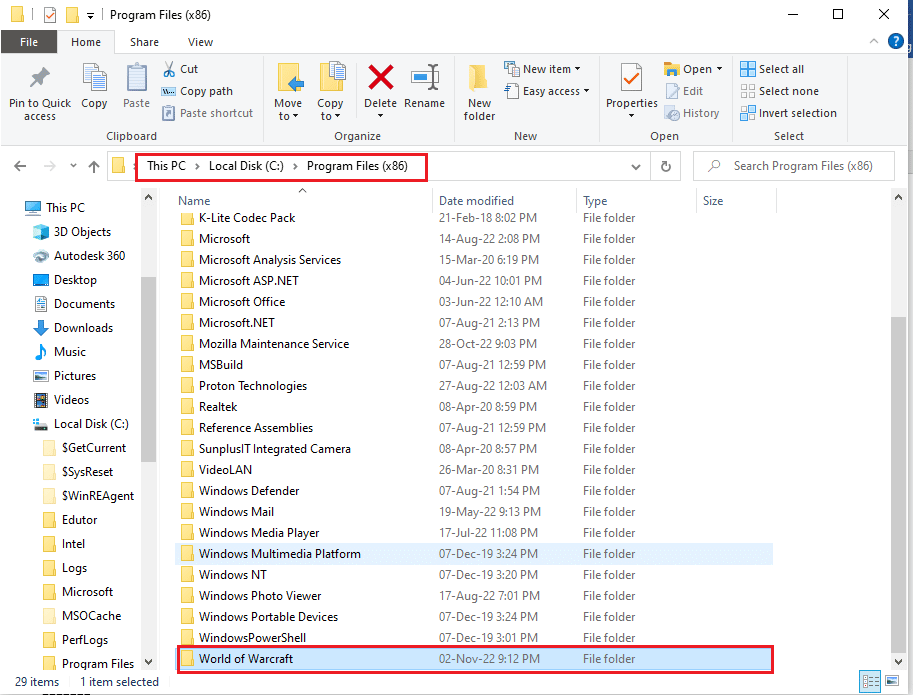
2. Ouvrez le dossier « Data ».
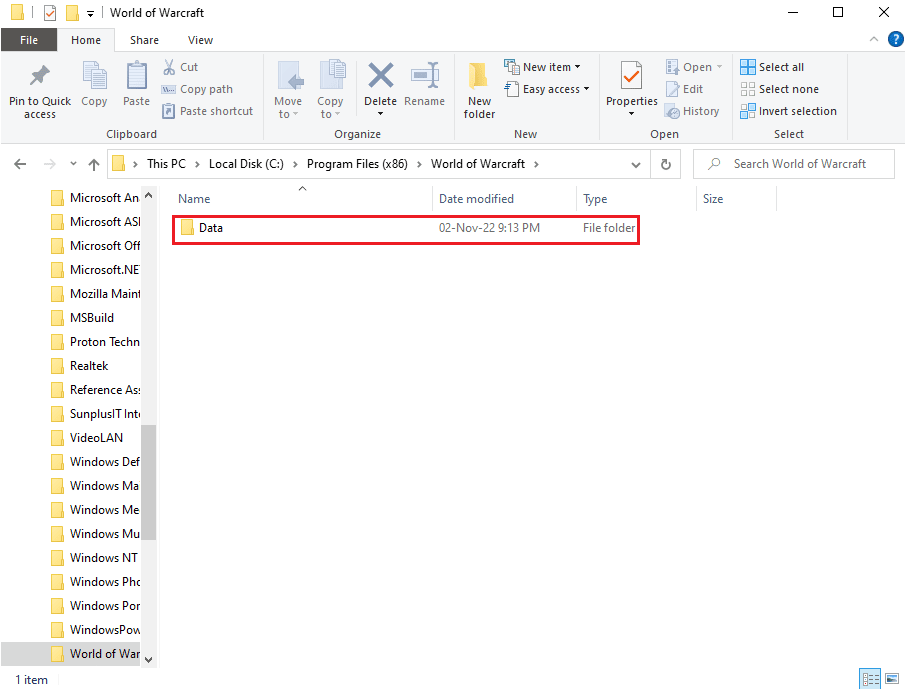
3. Faites un clic droit sur « Patch.MPQ » et supprimez-le. (Supprimez également d’autres fichiers « .mpq » si vous en trouvez)
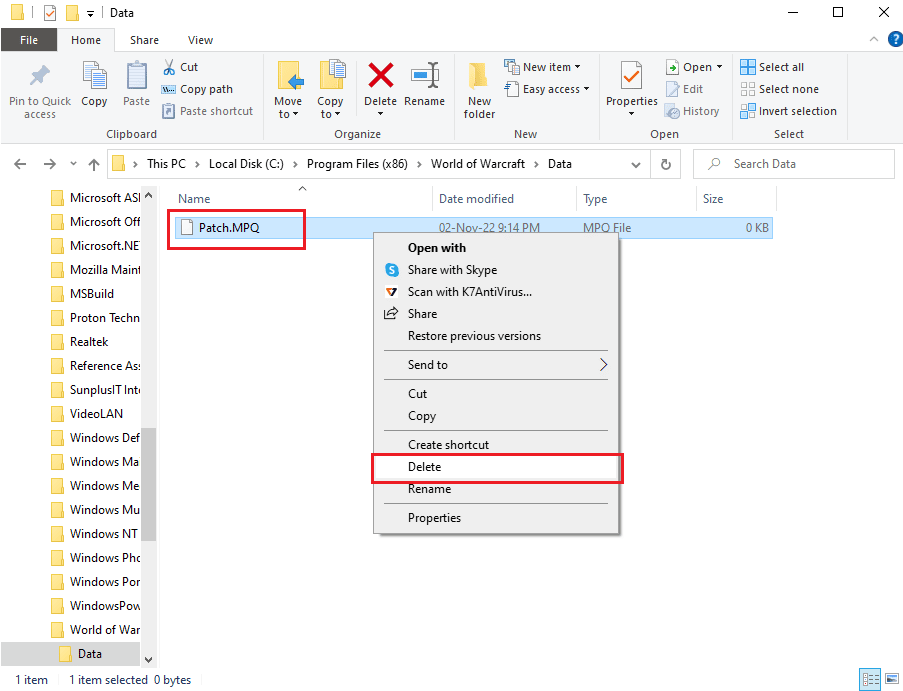
4. Lancez le fichier « repair.exe » dans le dossier du jeu.
5. Cliquez sur « Réinitialiser et vérifier les fichiers ».
6. Attendez que le processus soit terminé, puis réappliquez les correctifs au jeu.
Méthode 6 : Mettre à jour le jeu
Une mise à jour peut corriger l’erreur.
1. Ouvrez le dossier World of Warcraft comme expliqué précédemment (Méthode 4).
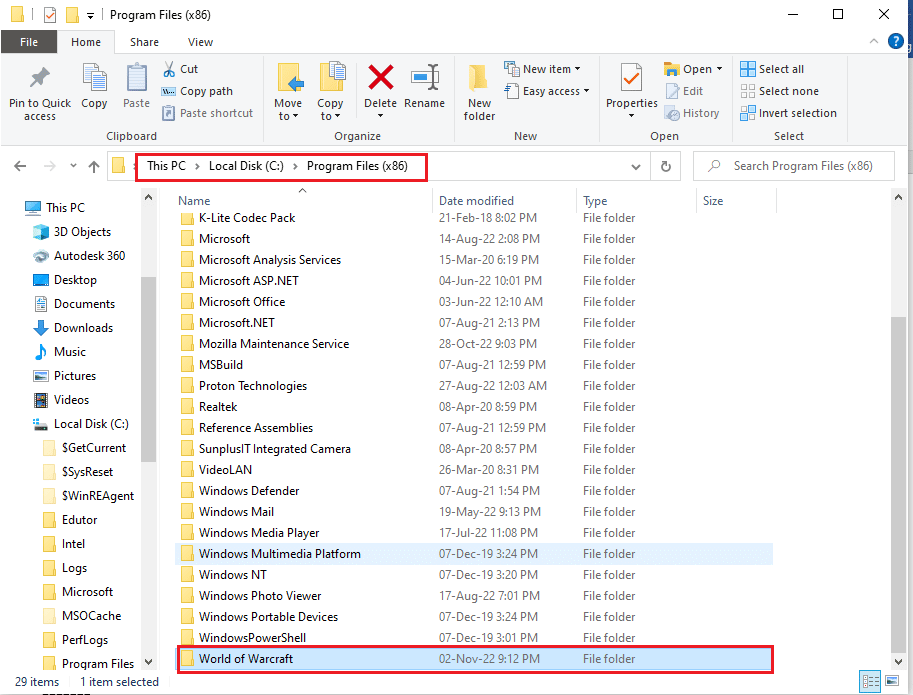
2. Double-cliquez sur « Launcher.exe ».
3. Cliquez sur « Jouer » et connectez-vous à votre compte.
Méthode 7 : Réinstaller le jeu
En dernier recours, la réinstallation du jeu peut résoudre le problème.
Étape I : Désinstaller le jeu
Commencez par désinstaller WOW. Vous trouverez facilement des tutoriels en ligne pour désinstaller un logiciel.
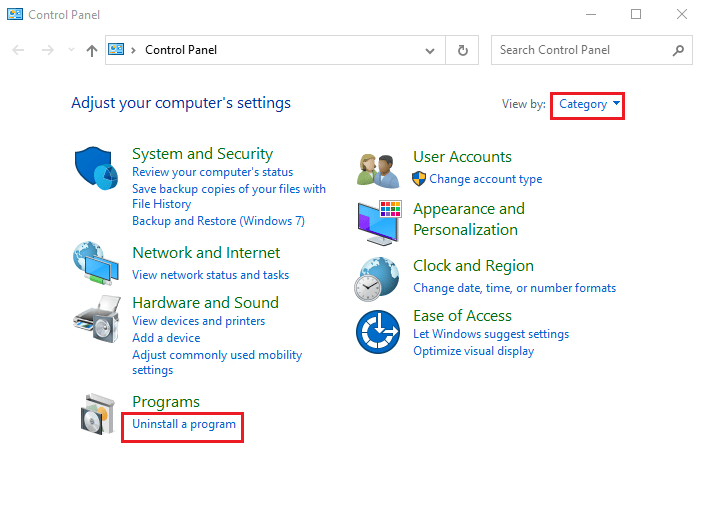
Étape II : Supprimer les dossiers du jeu
Supprimez ensuite tous les dossiers de jeu.
1. Localisez le dossier de WOW dans l’explorateur.
2. Faites un clic droit et sélectionnez « Supprimer ».
3. Confirmez la suppression si une fenêtre de contrôle de compte utilisateur apparaît.
Étape III : Réinstaller le jeu
Enfin, réinstallez le jeu via votre navigateur web.
1. Lancez votre navigateur web (ex: Google Chrome).
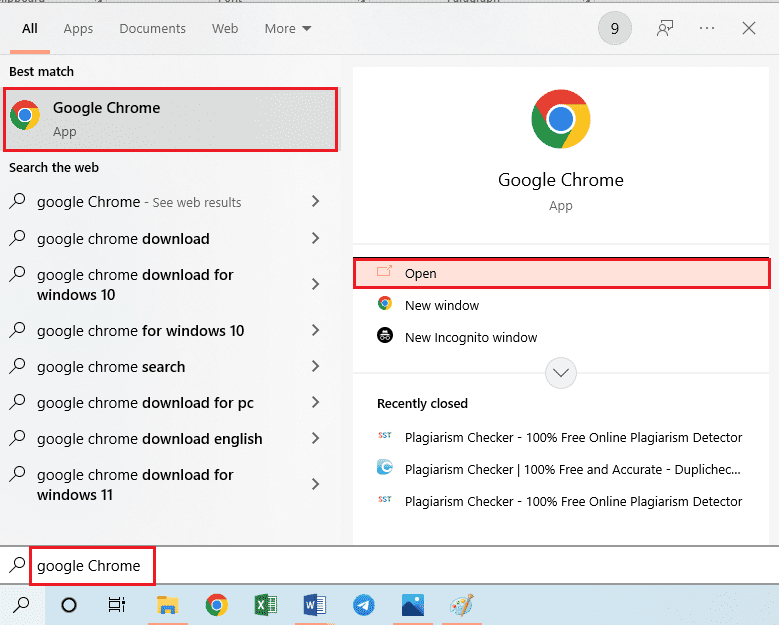
2. Visitez le site officiel de Blizzard et sélectionnez World of Warcraft dans la section « JEUX BLIZZARD ».
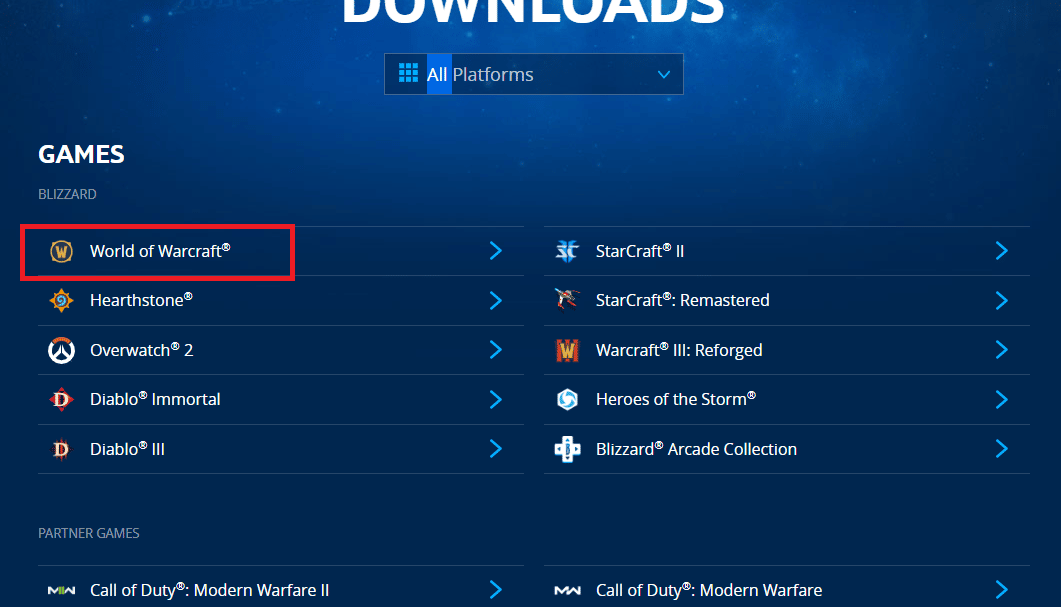
3. Cliquez sur « Télécharger pour Windows ».
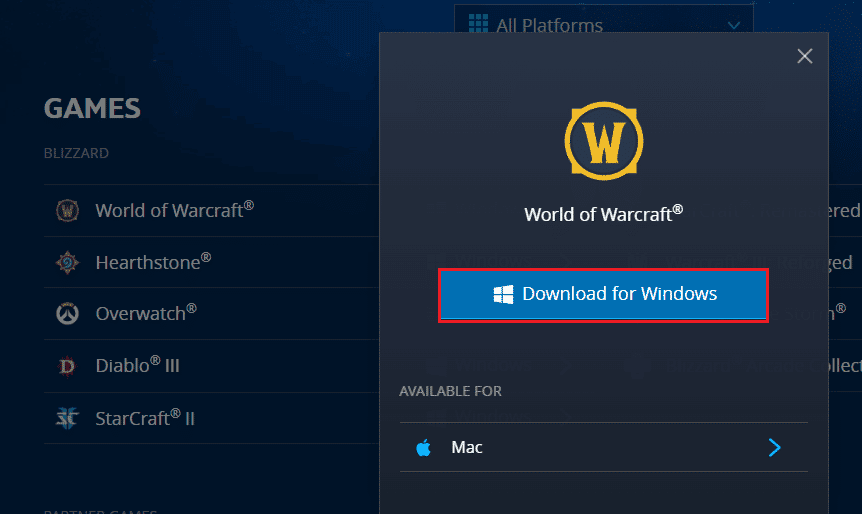
4. Ouvrez le dossier « Téléchargements » avec l’explorateur de fichiers (touches Windows + E).
5. Double-cliquez sur le fichier d’installation et suivez les instructions pour réinstaller le jeu.
Méthode 8 : Contacter l’assistance Blizzard
Si malgré tout le problème persiste, contactez l’assistance de Blizzard. Ils pourront vous aider et signaler le problème aux développeurs.
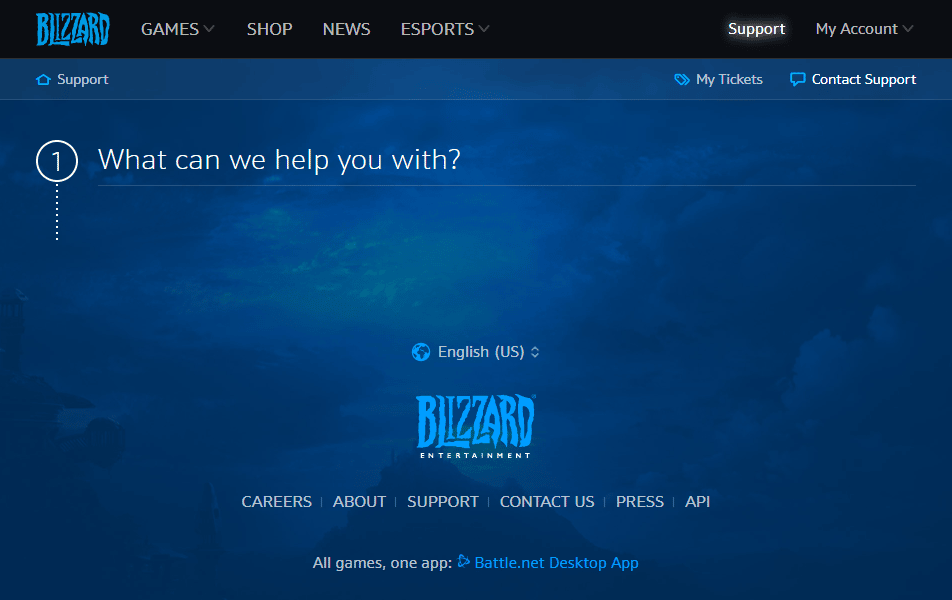
Questions fréquemment posées (FAQ)
Q1. Qu’est-ce que le jeu WOW ?
Rép. World of Warcraft, ou WOW, est un jeu en ligne massivement multijoueur développé par Blizzard Entertainment. Lancé en 2004, il a gagné une grande popularité et de nombreux prix. Le jeu est proposé par abonnement : les joueurs peuvent y jouer gratuitement jusqu’au niveau 20, et doivent souscrire un abonnement pour progresser au-delà.
Q2. Quelles sont les causes de l’erreur « impossible de valider la version du jeu » dans WOW ?
Rép. Cette erreur se produit souvent lorsque les fichiers du jeu ou sa configuration sont corrompus. Des interférences d’autres logiciels peuvent aussi en être la cause.
***
Cet article détaille les méthodes pour résoudre le message d’erreur « impossible de valider la version du jeu » dans World of Warcraft. N’hésitez pas à partager vos questions et suggestions dans la section des commentaires. Indiquez également quelle méthode a été la plus efficace pour vous.